Nota: Actualmente los ejecutores hospedados en GitHub no se admiten en GitHub Enterprise Server. Puede ver más información sobre la compatibilidad futura planeada en GitHub public roadmap.
Puedes ver si una ejecución de flujo de trabajo está en curso o completa desde la página de ejecución del flujo de trabajo. Debes haber iniciado sesión en una cuenta de GitHub para ver la información de ejecución del flujo de trabajo, incluyendo los casos de repositorios públicos. Para más información, vea "Permisos de acceso en GitHub".
Si la ejecución está completa, puedes ver si el resultado fue exitoso, fallido, cancelado o neutral. Si la ejecución falló, puedes ver y buscar en los registros de construcción para diagnosticar la falla y volver a ejecutar el flujo de trabajo. También puedes ver los minutos de ejecución facturables para jobs, o descargar bitácoras y artefactos de compilación.
GitHub Actions usa la API de verificaciones para generar estados, resultados y registros para un flujo de trabajo. GitHub crea una nueva comprobación de suite para cada ejecución de flujo de trabajo. La comprobación de suite contiene una ejecución de comprobación para cada trabajo en el flujo de trabajo, y cada trabajo incluye diferentes pasos. GitHub Actions se ejecutan como un paso en un flujo de trabajo. Para más información sobre Checks API, vea "Comprobaciones".
Nota: Debe asegurarse de confirmar solo los archivos de flujo de trabajo válidos en el repositorio. Si .github/workflows contiene un archivo de flujo de trabajo que no es válido, GitHub Actions genera una ejecución de flujo de trabajo con error por cada confirmación nueva.
Ver registros para diagnosticar fallas
Si falla la ejecución de su flujo de trabajo, puedes ver qué paso provocó el error y revisar los registros de construcción del paso que falló para solucionar el problema. Puedes ver el tiempo que demoró cada paso en ejecutarse. También puedes copiar un enlace permanente a una línea específica en el archivo de registro para compartir con tu equipo. Se requiere tener acceso de lectura en el repositorio para llevar a cabo estos pasos.
Adicionalmente a los pasos que se configuraron en el archivo de flujo de trabajo, GitHub agrega dos pasos adicionales a cada job para configurar y completar la ejecución del flujo de trabajo. Estos pasos se registran en la ejecución del flujo de trabajo con los nombres de "Set up job" y "Complete job".
Para trabajos que se ejecutan en ejecutores hospedados en GitHub, "Configurar un trabajo" registra los detalles de la imagen del ejecutor, e incluye un enlace a la lista de herramientas preinstaladas que estaban presentes en la máquina del ejecutor.
-
En your GitHub Enterprise Server instance, vaya a la página principal del repositorio. 1. En el nombre del repositorio, haga clic en Acciones.
 1. En la barra lateral izquierda, da clic en el flujo de trabajo que quieras ver.
1. En la barra lateral izquierda, da clic en el flujo de trabajo que quieras ver.
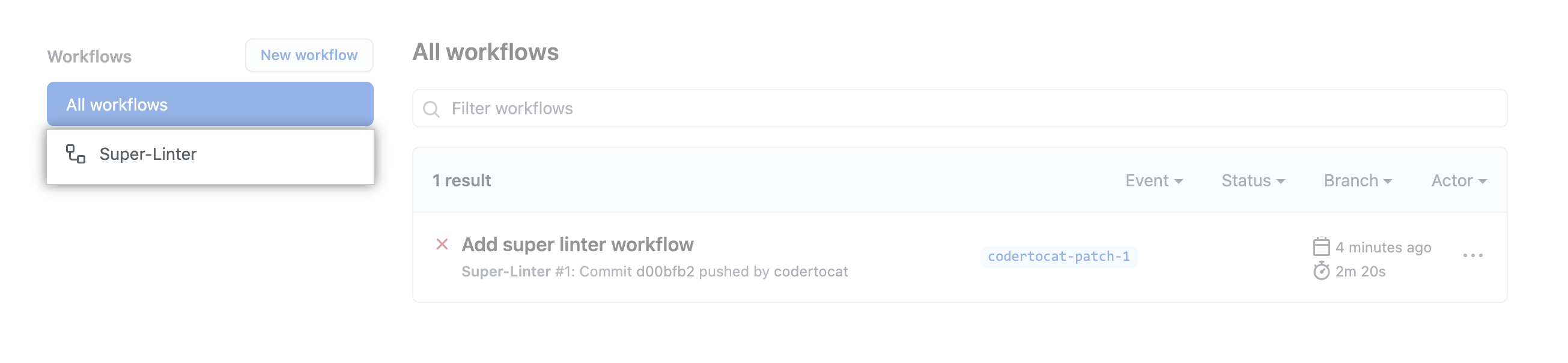 1. En la lista de ejecuciones de flujo de trabajo, haz clic en el nombre de la ejecución para ver el resumen de la ejecución de flujo de trabajo.
1. En la lista de ejecuciones de flujo de trabajo, haz clic en el nombre de la ejecución para ver el resumen de la ejecución de flujo de trabajo.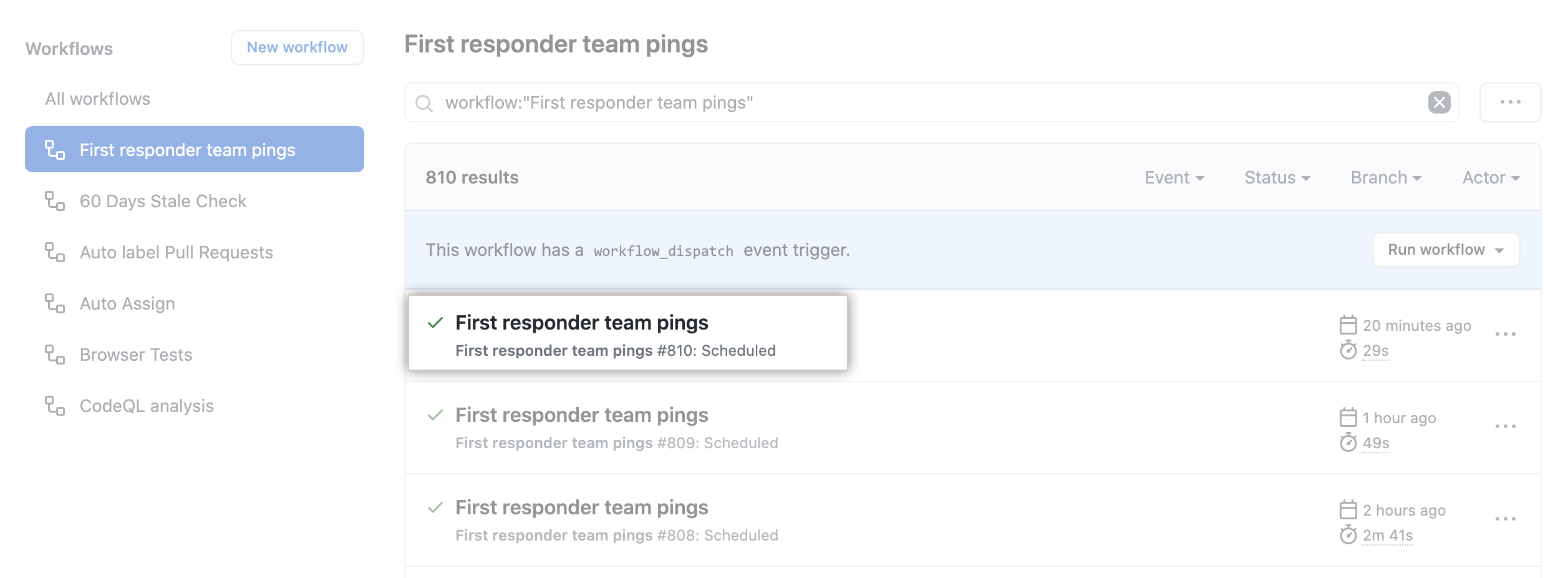 1. En Trabajos o en el gráfico de visualización, seleccione el trabajo que quiera ver.
1. En Trabajos o en el gráfico de visualización, seleccione el trabajo que quiera ver.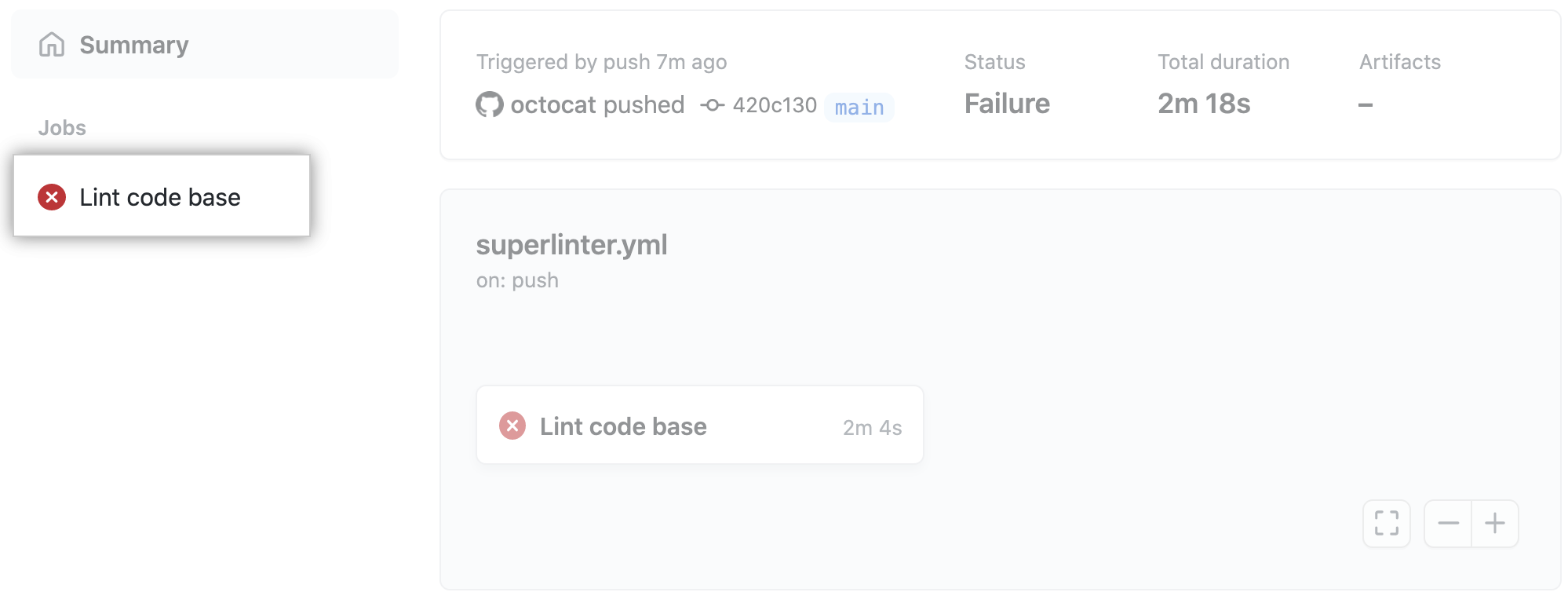 1. Cualquier paso que falle se expandirá automáticamente para mostrar los resultados.
1. Cualquier paso que falle se expandirá automáticamente para mostrar los resultados.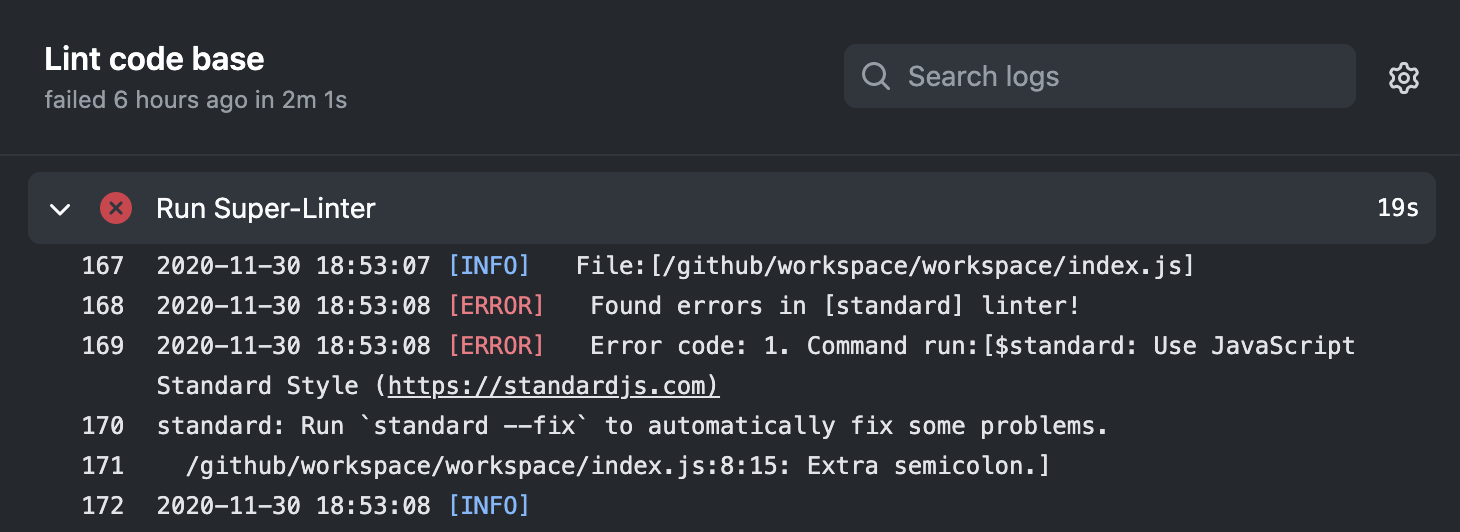 1. De manera opcional, para obtener un enlace a una línea específica de los registros, haz clic en el número de línea del paso. Ahora podrás copiar el enlace de la barra de direcciones de tu buscador web.
1. De manera opcional, para obtener un enlace a una línea específica de los registros, haz clic en el número de línea del paso. Ahora podrás copiar el enlace de la barra de direcciones de tu buscador web.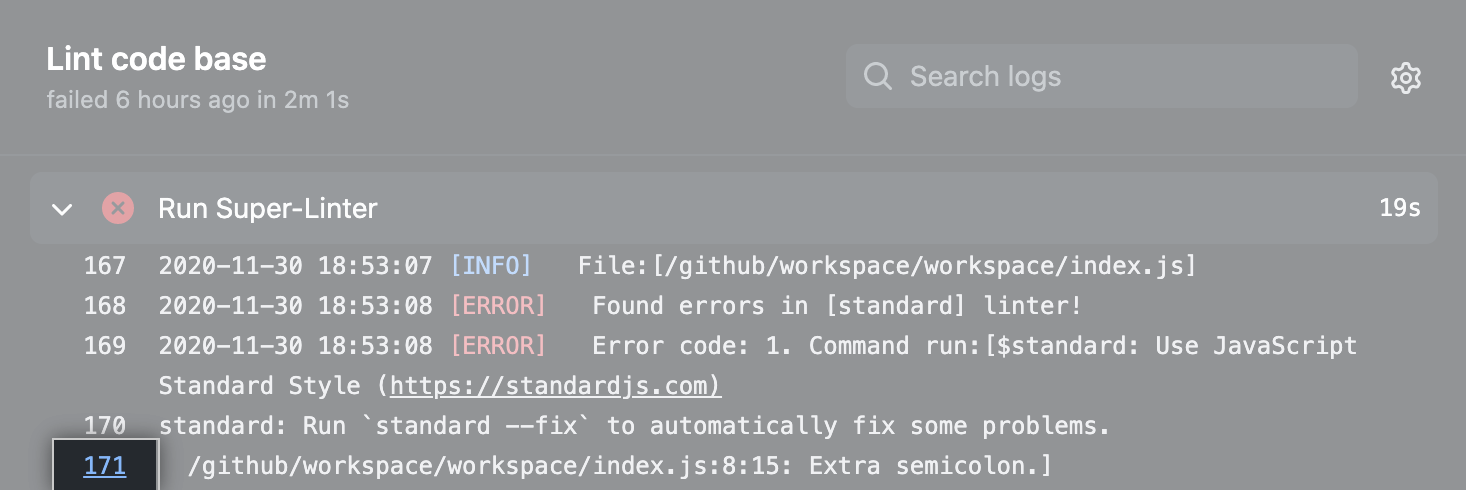
Buscar registros
Puedes buscar en los registros de construcción un paso en particular. Cuando buscas registros, solo los pasos ampliados se incluyen en los resultados. Se requiere tener acceso de lectura en el repositorio para llevar a cabo estos pasos.
-
En your GitHub Enterprise Server instance, vaya a la página principal del repositorio. 1. En el nombre del repositorio, haga clic en Acciones.
 1. En la barra lateral izquierda, da clic en el flujo de trabajo que quieras ver.
1. En la barra lateral izquierda, da clic en el flujo de trabajo que quieras ver.
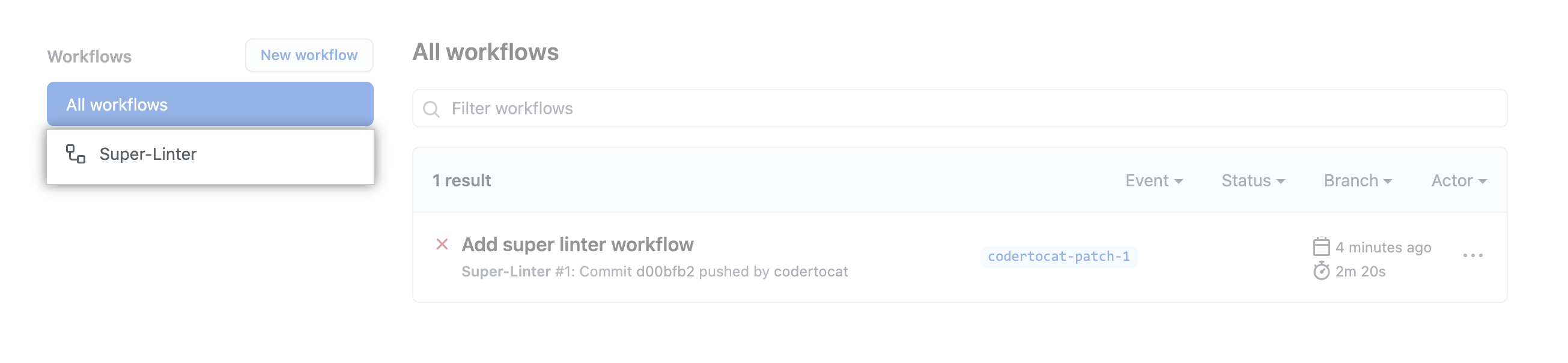 1. En la lista de ejecuciones de flujo de trabajo, haz clic en el nombre de la ejecución para ver el resumen de la ejecución de flujo de trabajo.
1. En la lista de ejecuciones de flujo de trabajo, haz clic en el nombre de la ejecución para ver el resumen de la ejecución de flujo de trabajo.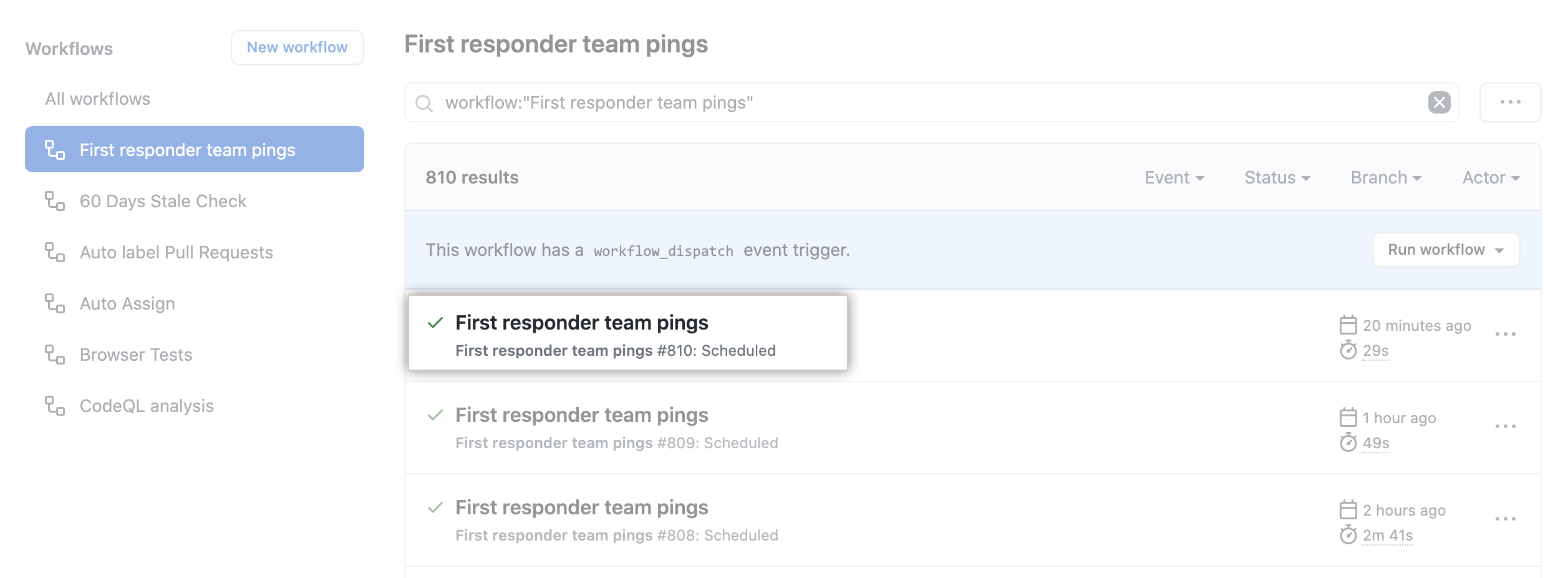 1. En Trabajos o en el gráfico de visualización, seleccione el trabajo que quiera ver.
1. En Trabajos o en el gráfico de visualización, seleccione el trabajo que quiera ver.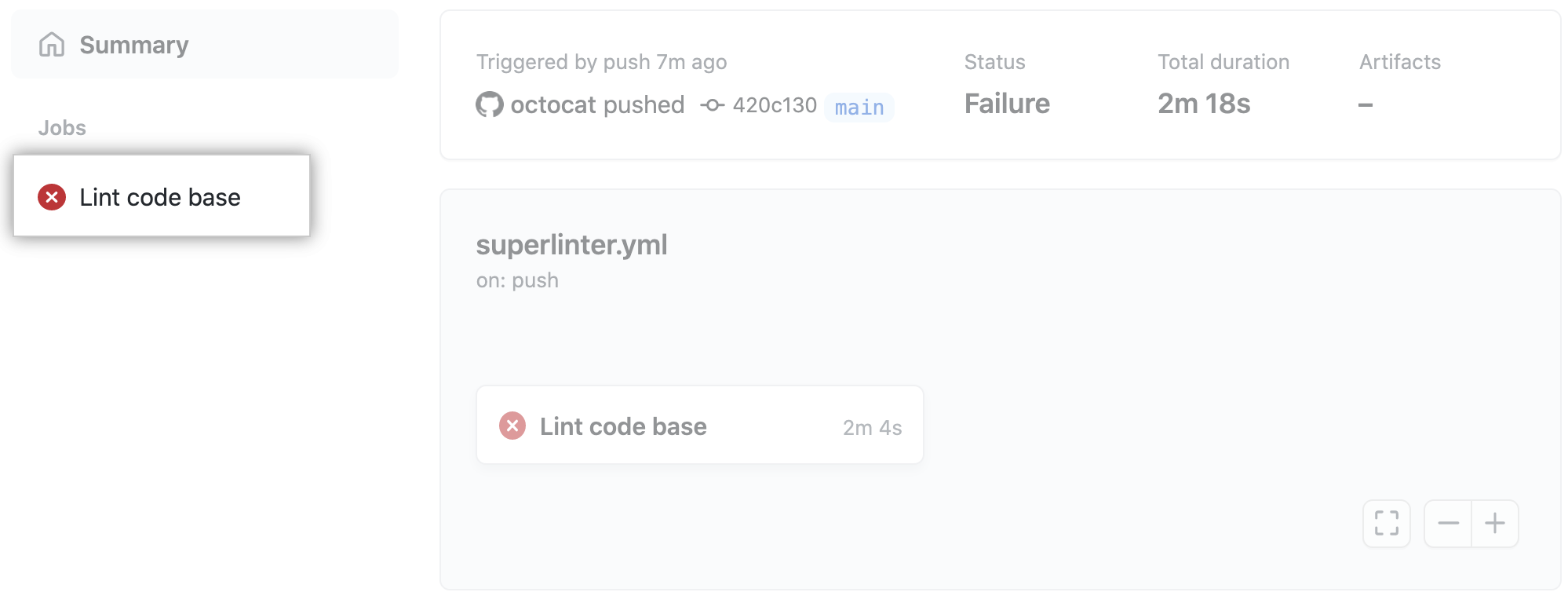
-
En la esquina superior derecha de la salida del registro, escriba una consulta de búsqueda en el cuadro de búsqueda Buscar registros.

Descargar bitácoras
Puedes descargar los archivos de bitácora desde tu ejecución de flujo de trabajo. También puedes descargar los artefactos de un flujo de trabajo. Para más información, vea "Conservación de datos de flujo de trabajo mediante artefactos". Se requiere tener acceso de lectura en el repositorio para llevar a cabo estos pasos.
-
En your GitHub Enterprise Server instance, vaya a la página principal del repositorio. 1. En el nombre del repositorio, haga clic en Acciones.
 1. En la barra lateral izquierda, da clic en el flujo de trabajo que quieras ver.
1. En la barra lateral izquierda, da clic en el flujo de trabajo que quieras ver.
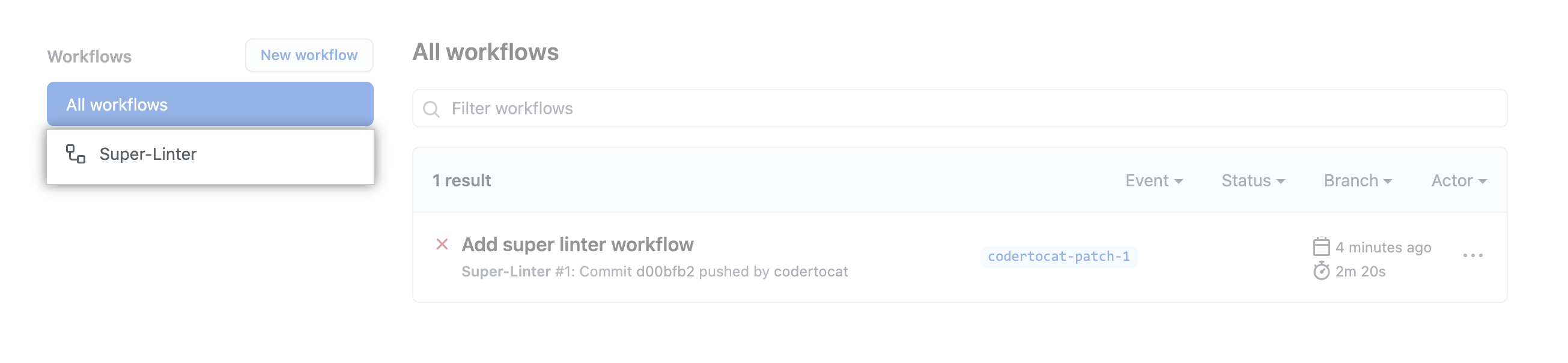 1. En la lista de ejecuciones de flujo de trabajo, haz clic en el nombre de la ejecución para ver el resumen de la ejecución de flujo de trabajo.
1. En la lista de ejecuciones de flujo de trabajo, haz clic en el nombre de la ejecución para ver el resumen de la ejecución de flujo de trabajo.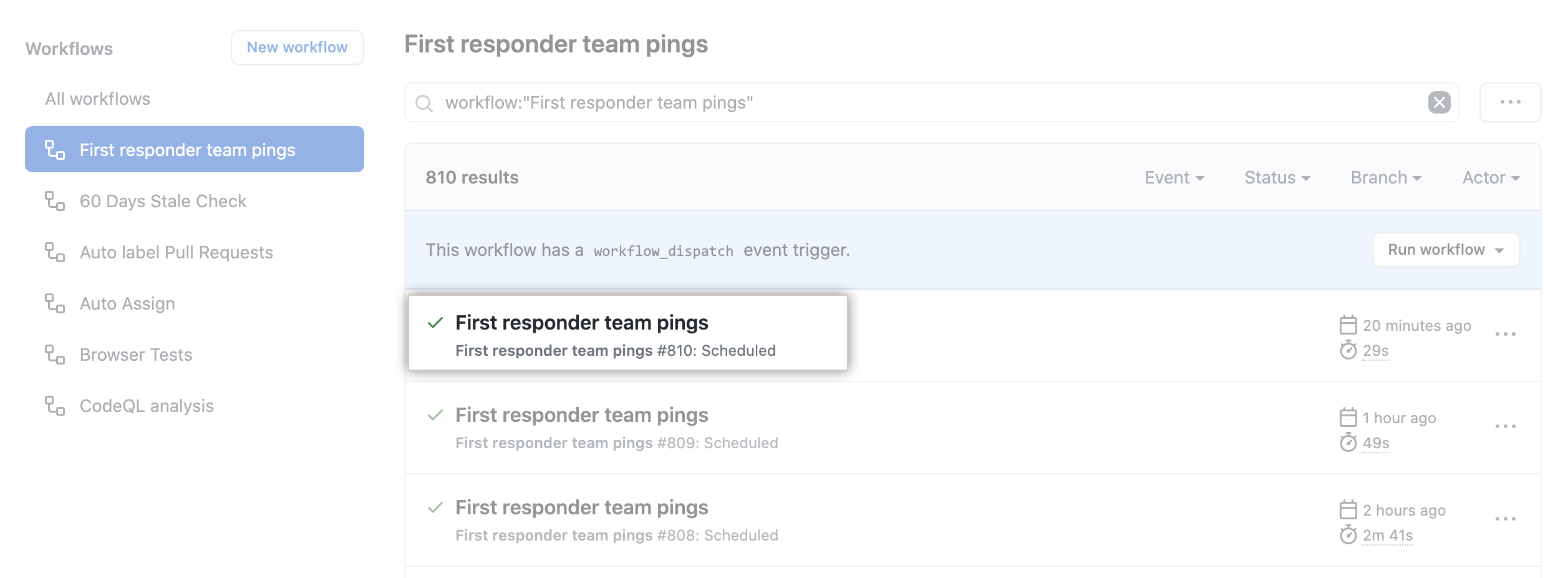 1. En Trabajos o en el gráfico de visualización, seleccione el trabajo que quiera ver.
1. En Trabajos o en el gráfico de visualización, seleccione el trabajo que quiera ver.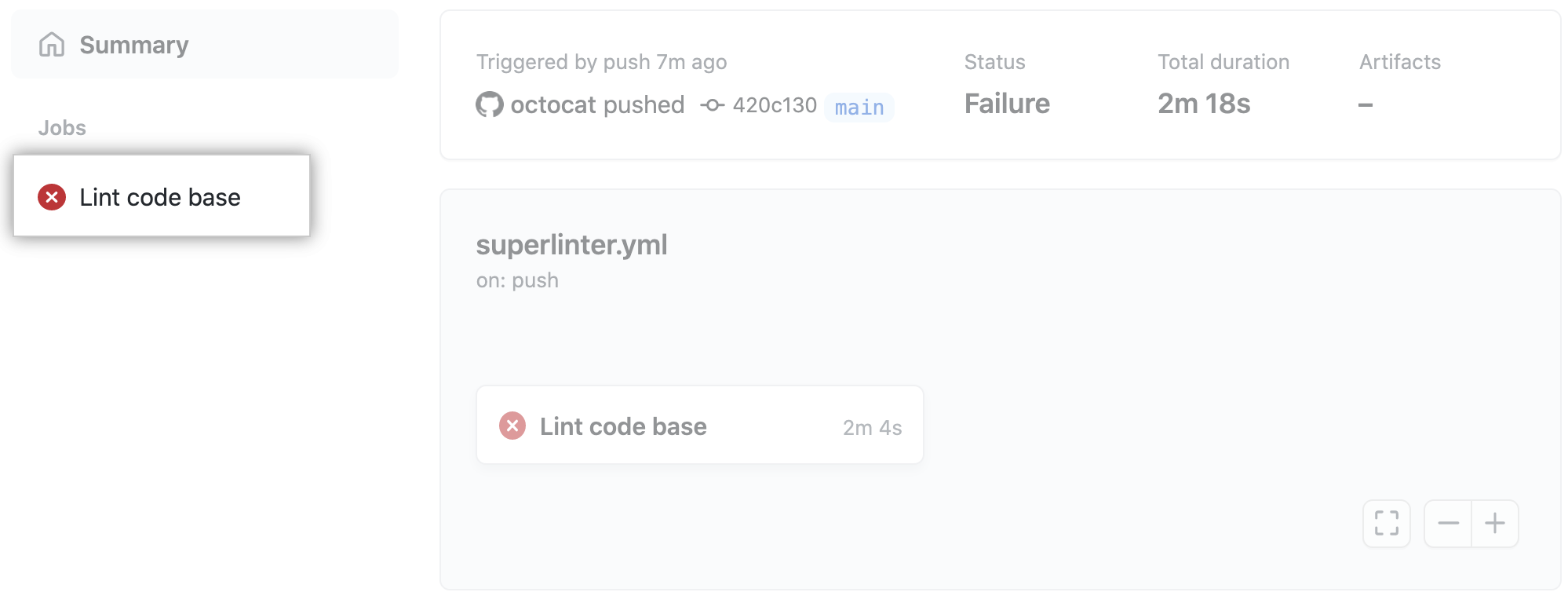
-
En la esquina superior derecha, haga clic en y seleccione Descargar archivo de registro.
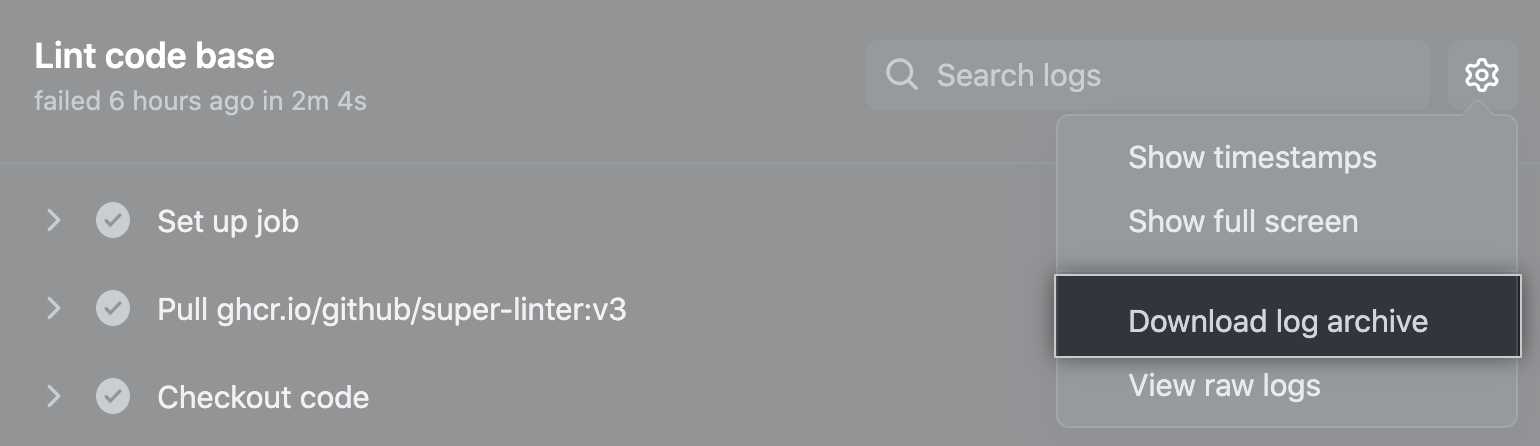
Borrar bitácoras
Puedes borrar los archivos de bitácora de tu ejecución de flujo de trabajo. Se requiere tener acceso de escritura en el repositorio para llevar a cabo estos pasos.
-
En your GitHub Enterprise Server instance, vaya a la página principal del repositorio. 1. En el nombre del repositorio, haga clic en Acciones.
 1. En la barra lateral izquierda, da clic en el flujo de trabajo que quieras ver.
1. En la barra lateral izquierda, da clic en el flujo de trabajo que quieras ver.
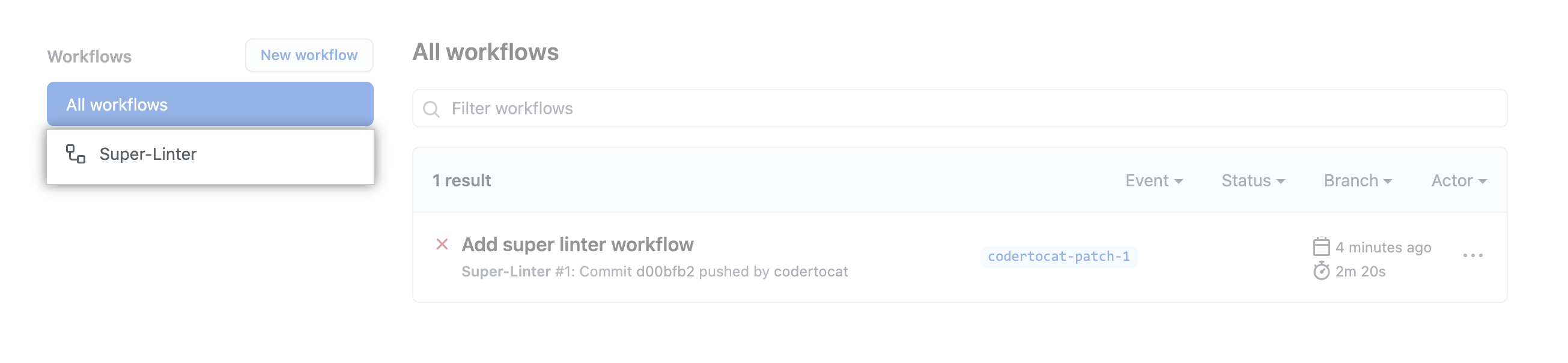 1. En la lista de ejecuciones de flujo de trabajo, haz clic en el nombre de la ejecución para ver el resumen de la ejecución de flujo de trabajo.
1. En la lista de ejecuciones de flujo de trabajo, haz clic en el nombre de la ejecución para ver el resumen de la ejecución de flujo de trabajo.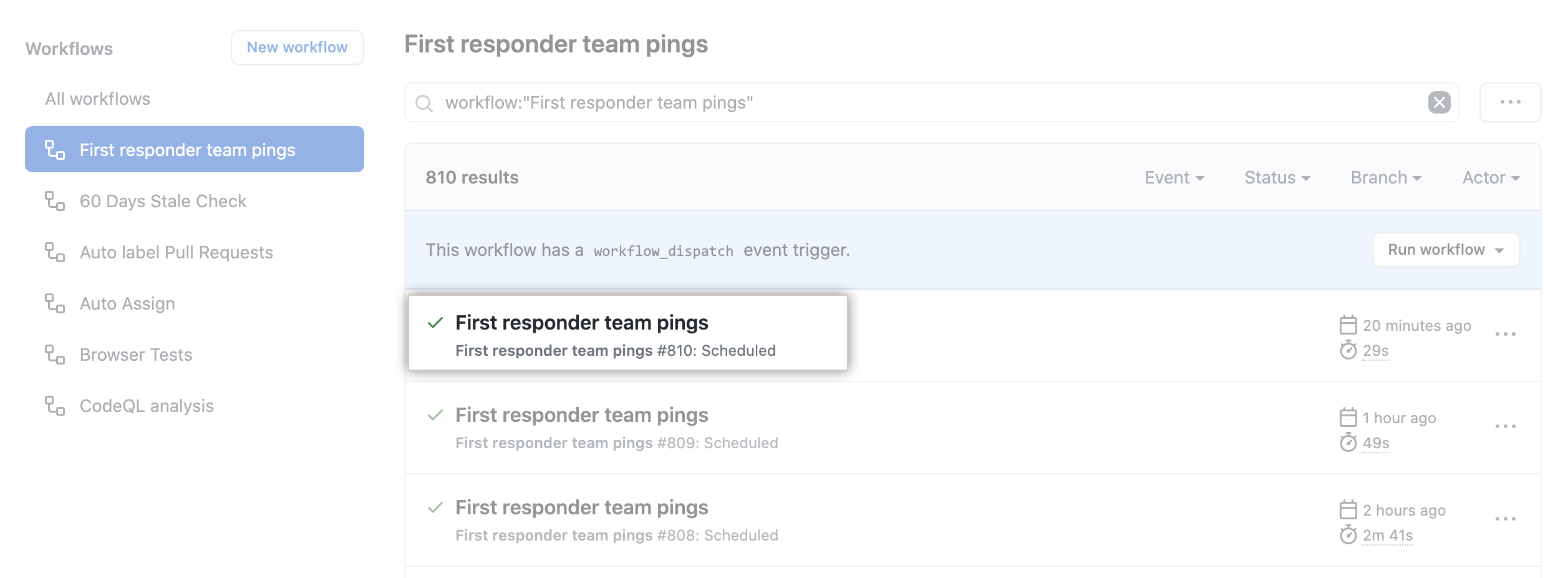
-
En la esquina superior derecha, haz clic en el .
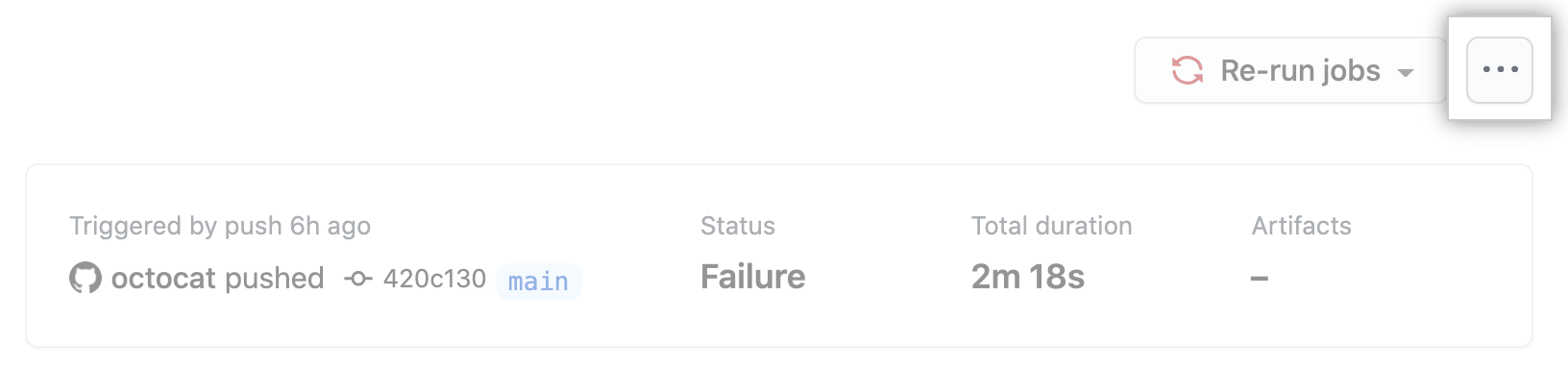
-
Para eliminar los archivos de registro, haga clic en el botón Eliminar todos los registros y revise el mensaje de confirmación.
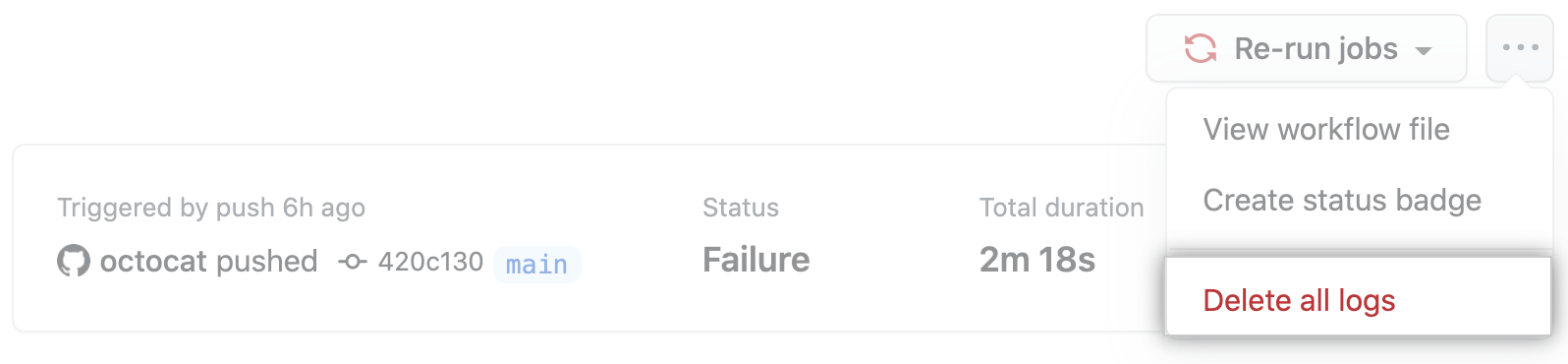
Después de eliminar los registros, se quita el botón Eliminar todos los registros para indicar que no hay archivos de registro en la ejecución de flujo de trabajo.
Visualizar las bitácoras con GitHub CLI
Para obtener más información sobre GitHub CLI, vea "Acerca de GitHub CLI".
Para ver el registro de un trabajo específico, use el subcomando run view. Reemplace run-id por el id. de la ejecución para la que quiera ver los registros. GitHub CLI devuelve un menú interactivo para que elijas un job de la ejecución. Si no especifica run-id, GitHub CLI devuelve un menú interactivo para que seleccione una ejecución reciente y, después, devuelve otro menú interactivo para que elija un trabajo de la ejecución.
gh run view run-id --logTambién puede usar la marca --job para especificar un identificador de trabajo. Reemplace job-id por el id. del trabajo para el que quiera ver los registros.
gh run view --job job-id --logPuede usar grep para buscar en el registro. Por ejemplo, este comando devolverá todas las entradas de registro que contengan la palabra error.
gh run view --job job-id --log | grep errorPara filtrar los registros de los pasos con errores, use --log-failed en lugar de --log.
gh run view --job job-id --log-failed